A -Introduction
Cet article fait suite à un autre qui proposait de dessiner un dé à jouer en utilisant les ateliers Part design et Sketcher. Ici, nous allons utiliser l’atelier Part pour dessiner le même type d’objet. C’est plus facile dans ce cas précis car on n’a besoin que de forme simples : cube et sphères. Les points du dé, sous forme de cuvette, seront obtenus par ‘’empreinte’’ d’une sphère. Ils seront situés à 2mm des arrêtes ou au milieu. Voir la figure 0.
Je vous invite à lire le préambule de cet article.
Je vous propose une version pdf facile à imprimer (voir le préambule cité plus haut).
NB: La version utilisée ici est la 1.0.2
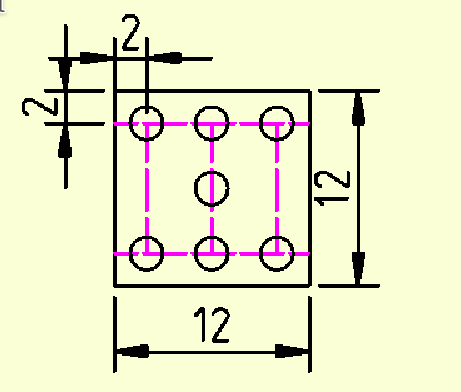
(Librecad/de_a_jouer)
figure 0. Dessin coté montrant les positions possibles des différents points.
B -La fenêtre Freecad
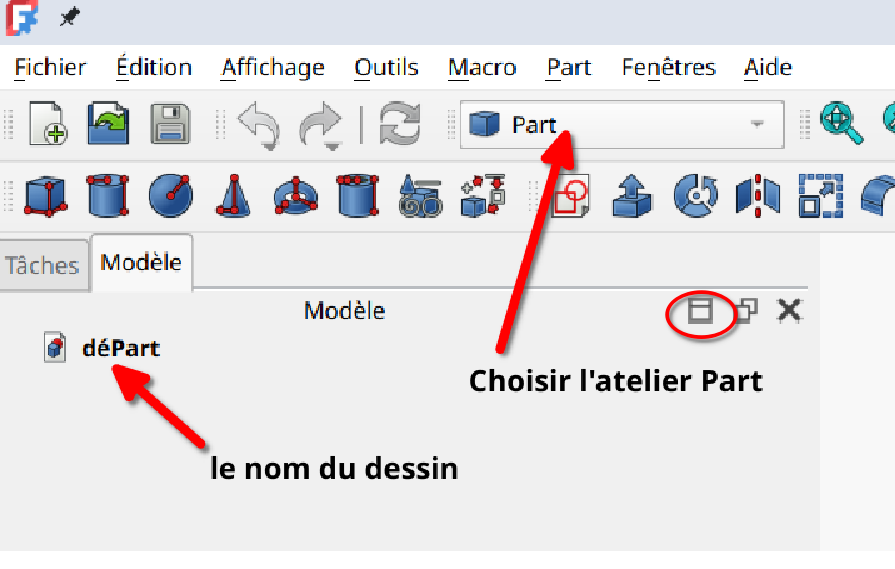
(01ecranHG)
figure 1 Voici la partie gauche de la fenêtre montrant différents outils en haut et les deux panneaux superposés Tâches et Modèle plus bas. L’espace de dessin à droite n’apparaît presque pas ici. On le verra plus loin.
S’il vous manque un des panneaux, voyez M Affichage > Panneaux.
Si vous n’arrivez pas à les superposer, cliquez sur l’icône entourée et faites glisser le panneau vers le bas.
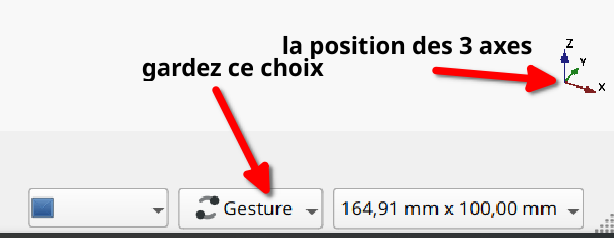
(02EcranBD)
figure 1 bis
Avec Gesture, les déplacements de l’image se font avec un clic-gl à droite et les rotations avec un clic-gl à gauche. Le zoom se fait avec la molette.
Le petit trièdre donne en permanence l’orientation actuelle des 3 axes.
C -Commençons
On démarre avec les préliminaires communs à tous les logiciels. M fichier > Nouveau. M Fichier > enregistrer sous > donnez un nom ici déPart.
Choisir l’atelier Part (figure 1), puis l’outil Cube.
C.I -Création du cube
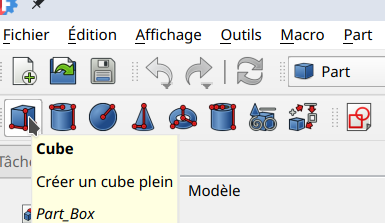
(03OutilCube)
figure 2 Outil cube
On obtient un cube.
Activer au besoin l’onglet Modèle. Clic sur Cube. Dans le panneau Modèles on a tous les paramètres concernant notre cube : dimensions et position.
En descendant le curseur, on voit dans la rubrique cube qu’on a un cube de 10mm de coté ( voir Box).
Sous Base, en cliquant sur Le ▶ de placement puis position On voit que ce cube est placé sur l’origine (x = y = z = 0) qui correspond au coin en bas à gauche de la face Avant.
Changez les dimensions en 12 pour les 3 axes.
C.II -Arrondir les arêtes
Nous allons arrondir les arêtes .
Prenez l’outil Créer un congé.
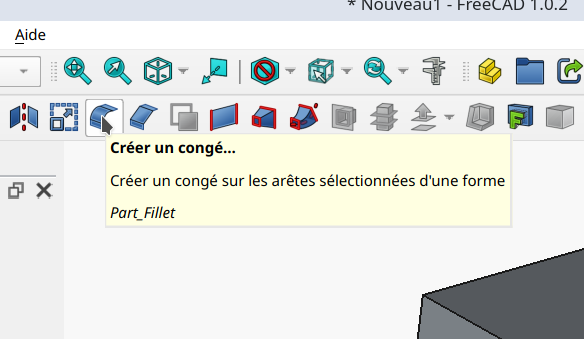
figure 3 Outil congé (04 congés)
. (05Aretes)
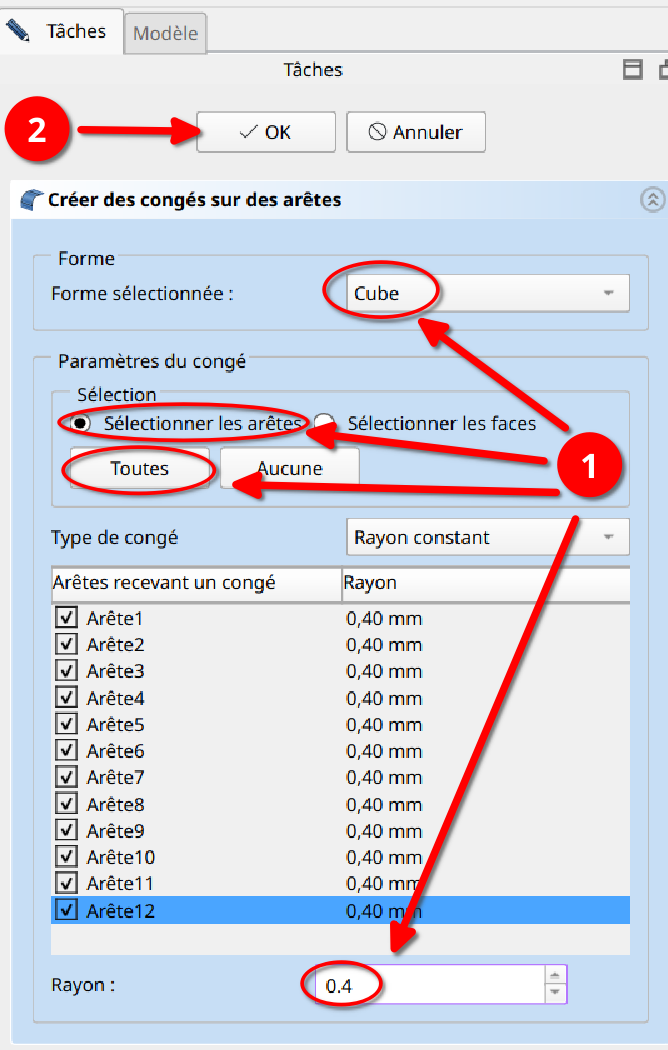
figure 4 Paramétrage des arrondis
Sous l’onglet Tâches, renseignez : forme sélectionnée : cube , puis toutes plus bas rayon = 0,5mm. > Ok.
Enregistrez.
Dans l’arborescence vous voyez maintenant filet et un triangle ◀. Clic sur ce ◀ qui devient ▼ . On vous donne le détail : filet contient Cube.
NB : Il s’agit ici d’arrondis. Un congé est un arrondi sur un angle rentrant.
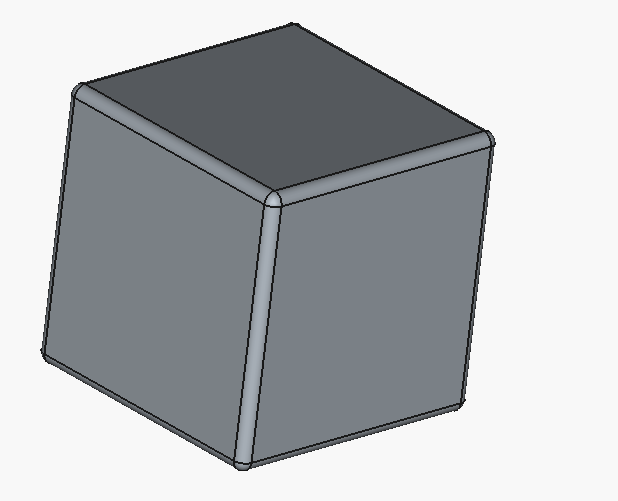
figure 5 Notre dé avec ses angles arrondis. (06CubeAvecArrondis)
C.III -Création du premier point
Nous allons placer sur le dessus ( appelé HAUT) un point unique au milieu de cette face.
Dans mon article précédent sur Freecad, les points étaient des cavités cylindriques. Ici nous allons faire des creux en forme de calottes sphériques.Pour cela on doit définir une sphère. Son diamètre sera supérieur aux 2mm du point. En fait, il y a deux valeurs à déterminer : Le rayon de la sphère et l’écart de son centre par rapport au plan de la face concernée. Dans la figure ci-dessous, on s’est donné comme consigne que les bords du creux seront inclinés à 45° et que le diamètre des points sera de 2mm. En appliquant le théorème de Pythagore, on voit que le rayon doit être de 1,4mm (rigoureusement racine de 2) et le centre doit être décalé de 1mm au-dessus de la face.
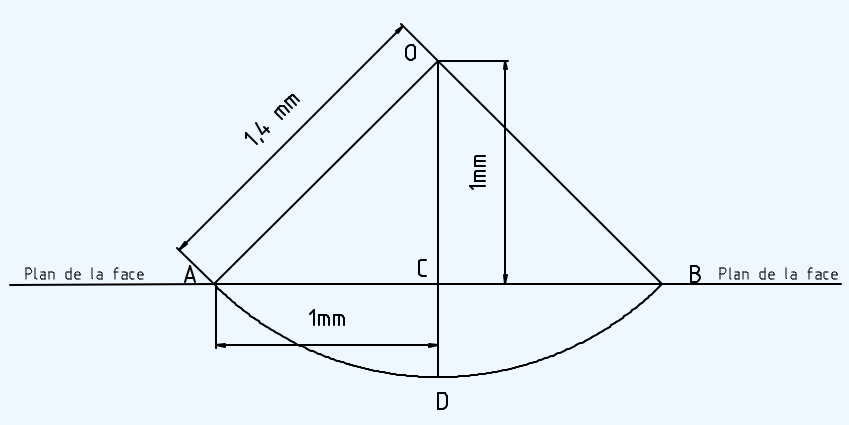
(profilCuvette)
Figure 6 Étude du profil des creux définissant les points du dé.
On prend l’outil Sphère. Dans Modèle, on descend le curseur de façon à faire apparaître Sphère et Radius comme sur la figure 7.
On change le rayon : 1,4mm.
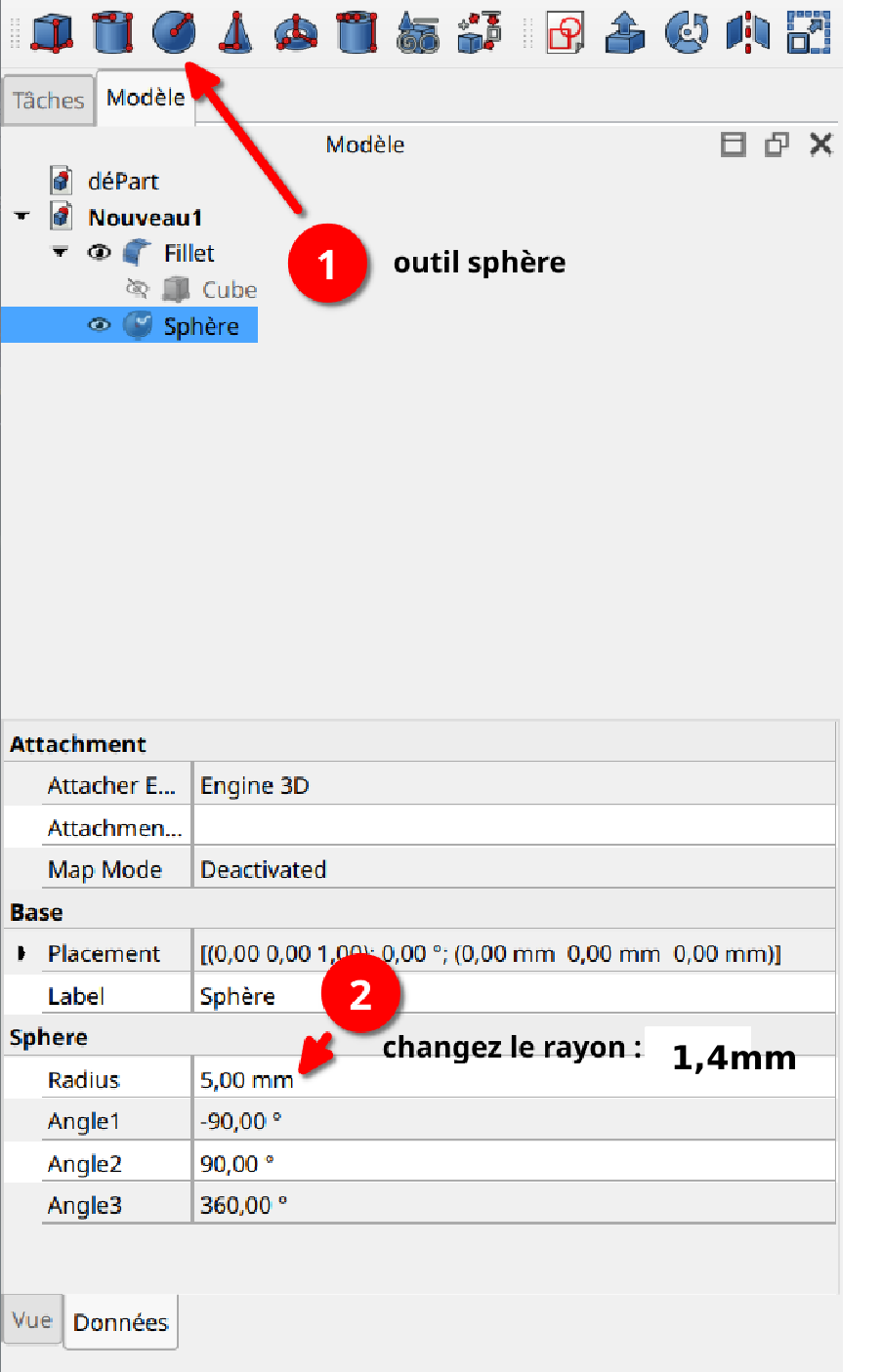
Figure 7 (07Sphere)
La sphère est à l’origine. Voir la ligne Placement. Cliquez sur le ▶ de Placement puis sur celui de position de manière à voir les 3 axes sur 3 lignes.
La figure 7 bis montre comment se repérer par rapport aux axes.
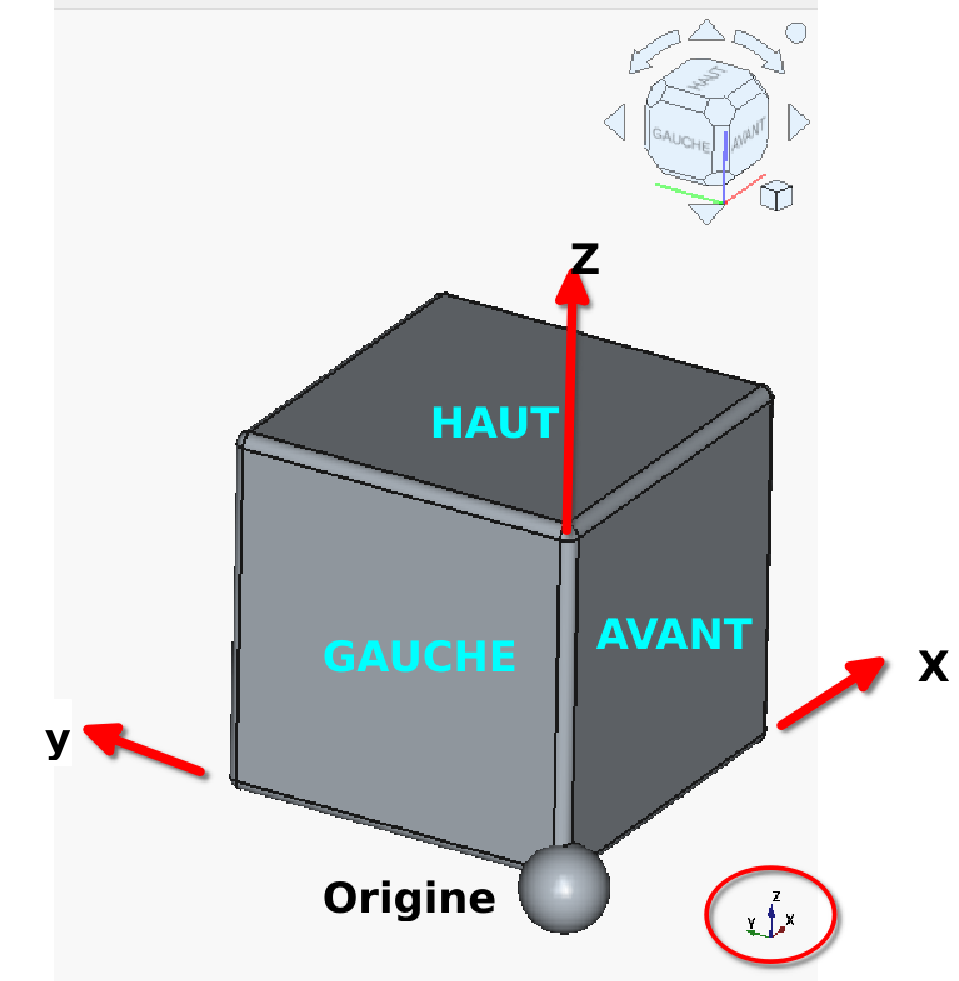
(07-1ReperageAxes)
Figure 7 bis. La sphère est à l’origine.
Sélectionnez la sphère au besoin dans l’arbre du panneau Modèle. Elle devient bleue foncé dans l’arbre et bleu clair dans le cube.
Clic au bout de la ligne Z pour faire apparaître les triangles de réglages.
Faites monter la sphère en cliquant 12 fois sur le ▲ pour lire 12mm.
Vous pouvez taper directement 12, mais dans un premier temps, les clics montrent mieux ce que l’on fait.
Déplacez la sphère en X de la même manière pour lire 6mm.
Idem pour l’axe y. La sphère est maintenant au centre de la face HAUT. Elle est à moitié immergée dans le cube ; nous devons la remonter d’un mm supplémentaire comme calculé figure 6.
On doit donc avoir X = Y = 6mm et Z = 13 mm.
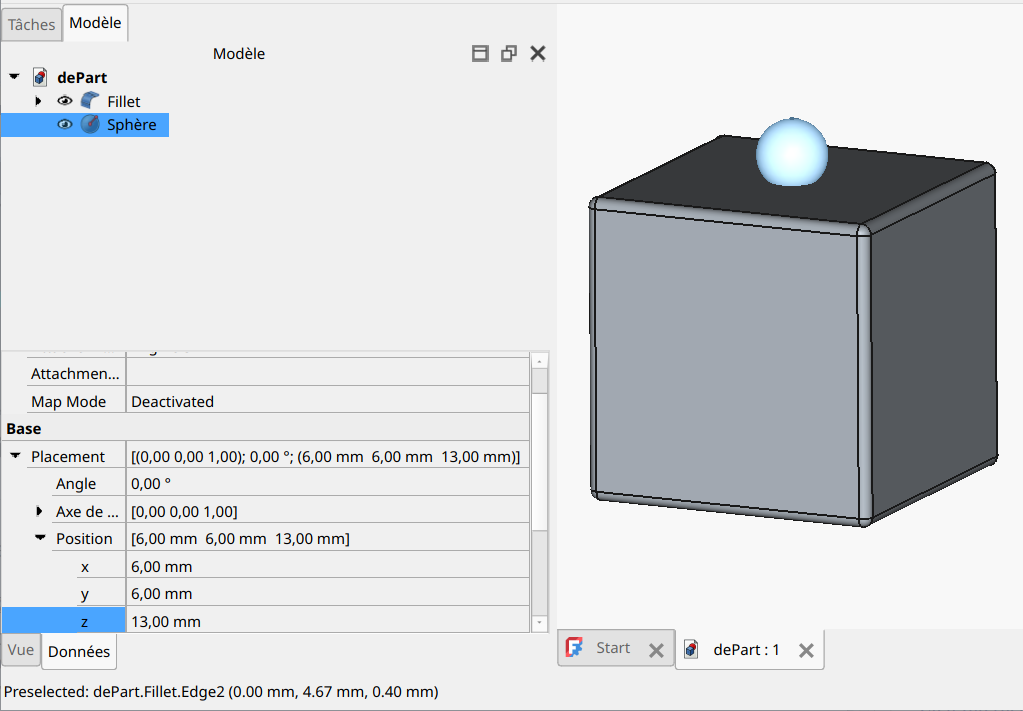
(08PositionPointUnique)
figure 8. La sphère est en place sur la face du haut.
Nous allons maintenant faire une opération booléenne consistant à retirer du cube la partie de la sphère immergée dans ce cube.
On prend l’outil d’opération booléenne.
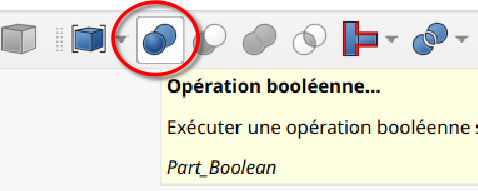
Figure 9. (09OperationBooleenne)
L’opération est du type différence . Utilisez le cadre de gauche et sélectionnez l’objet initial (le dernier de la liste : Filet ) , à droite sélectionnez l’objet à soustraire. Plus haut donnez le type d’opération ; différence et enfin Appliquer et Fermer, comme indiqué figure 10.
Sauvegardez !
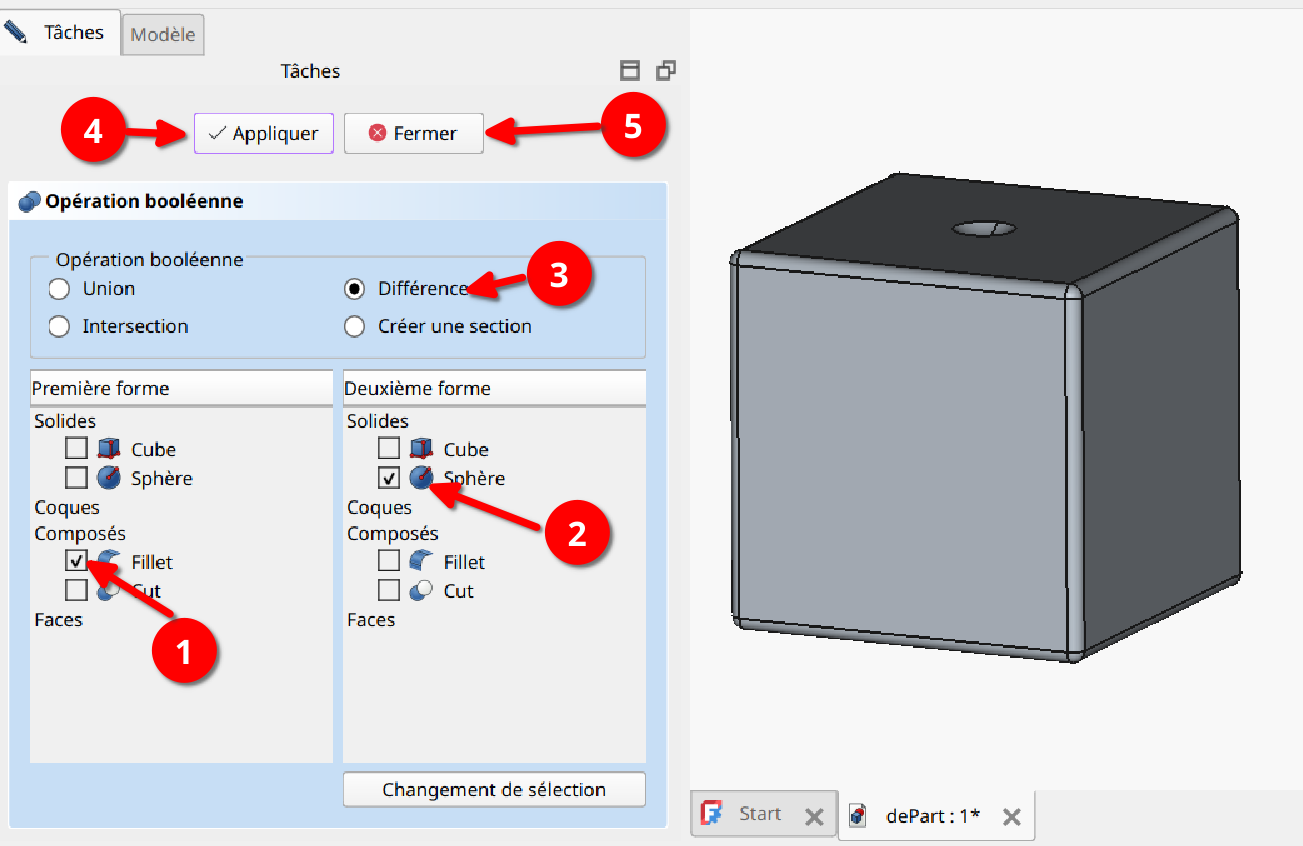
(10DiffFiletSphere)
figure 10. Opération booléenne de soustraction sur le cube.
NB: dans la figure, Filet n'est pas le dernier parceque j'ai fait la cpture d'écran un peu trop tard.
C.IV -Placer 2 points sur la face Avant et 3 sur la face Gauche
La procédure est la même :
On crée une sphère, on la sélectionne dans l’arbre, on lui donne 1,4mm de rayon. On la place à x = 10 ;y = -1 ;z = 10.
On crée une sphère, on lui donne 1,4mm de rayon. On la place à x = 2 ;y = - 1 ; z= 2.
On prend l’outil d’opération booléenne. On sélectionne cut1 et sphère 001 pour le premier point et cut002 et sphère 002 pour l’autre.
Pour la face gauche, la valeur commune est x = -1. Je vous laisse trouver les autres coordonnées des 3 points.
Pour les fonctions booléennes on prend chaque fois le cut0xx du bas à gauche et successivement sphère003, sphère004, sphère005.
Sauvegardez !
C.V -Les 3 autres faces
On va faire tourner notre cube pour voir les trois autres faces : BAS, DROITE et ARRIÈRE.
Cliquer 4 fois sur le triangle ▲ au-dessus du cube d’orientation tout en haut à droite.
Remarquez que les noms DROITE et ARRIÈRE sont écrits à l’envers. Normal puisqu’on a renversé notre dé.
La règle est que la somme des points de deux faces opposées est égale à 7 donc :
La face BAS devra avoir 6 points.
La face DROITE doit avoir 4 points
La face Arrière doit avoir 5 points
Placer une nouvelle sphère et déplacez la sur la face Arrière. Le coin où apparaît la sphère, vous donne la position de l’origine, le petit trièdre en bas vous donne l’orientation des 3 axes que j’ai souligné dans la figure 11.
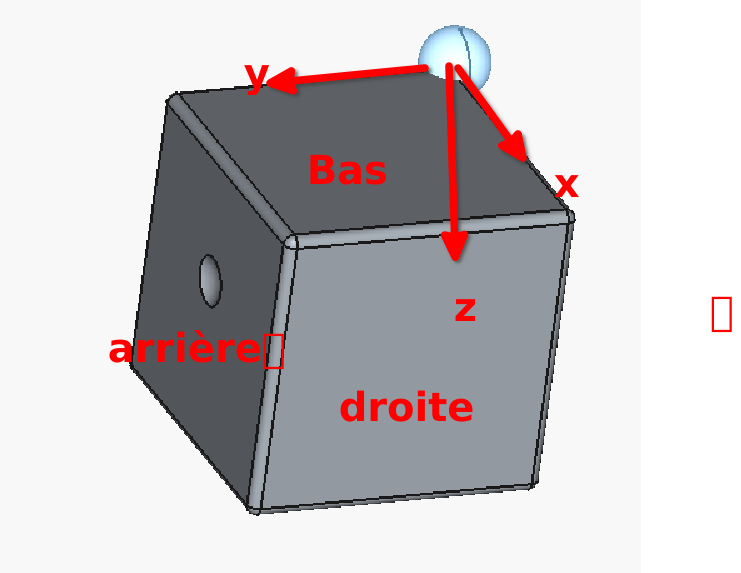
figure 11 (11BasArriereDroite)
Je vous souffle les coordonnées du point central : x = 6 ,y = 13 ,z = 6.
Pour les 4 autres points de cette face y= 13. Si vous avez bien assimilé le fonctionnement des coordonnées, vous l’aviez deviné. Sinon réfléchissez davantage avant de poursuivre.
Placez 4 sphères supplémentaires sur cette même face Arrière et faites les 4 différences Booléennes.
Formez les 6 points de la face Bas et les 4 points de la face Droite.
Sauvegardez souvent !
D -Donner de la couleur
Notre dé est un peu tristounet. Nous allons lui donner de la couleur.

figure 12. (12CouleurParFace)
(13apparencePerso)
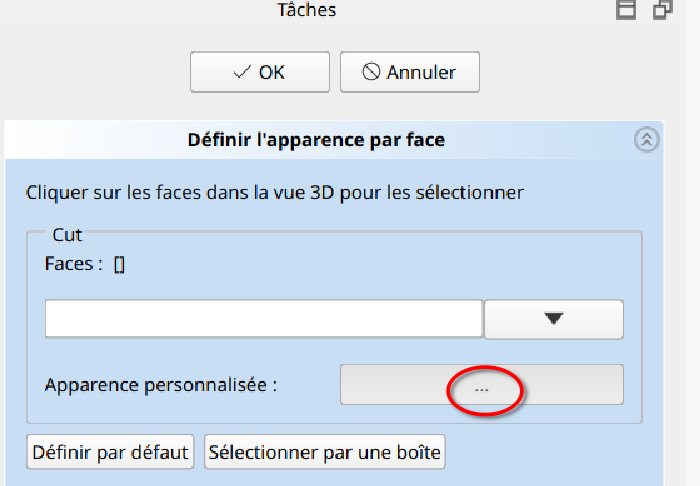
figure 12 bis
Clic sur une face pour la sélectionner. Outil couleur par face > re-sélectionner la face > clic sur les … à gauche, à coté de Apparence personnalisée (figure 12 bis) > clic sur couleur diffuse > choisir une couleur. J’ai pris le bleu du bas première colonne. > ok > fermer. Vous pouvez avoir l’impression de n’avoir rien fait si votre face est dans une zone mal éclairée ! Faites la tourner avec un clic-gl.
Pour colorier les points, faites un zoom assez fort, ce sera plus facile. Sélectionnez les points en cliquant dedans avec la touche Ctrl appuyée. C’est un peu capricieux. Le signe d’interdiction doit disparaître, le point devient blanc, on clique, il doit devenir bleu clair. Le petit trait courbe sème un peu la pagaille ; dans certains cas il faudra sélectionner le point en 2 fois.
Quand tous les points de la face bleue sont sélectionnés on refait la procédure précédente : clic sur les … > couleur diffuse > on choisi le blanc > ok > fermer.
Faites la même chose avec chaque face.
Voilà votre dé est terminé ! Faites le tourner dans tous les sens.
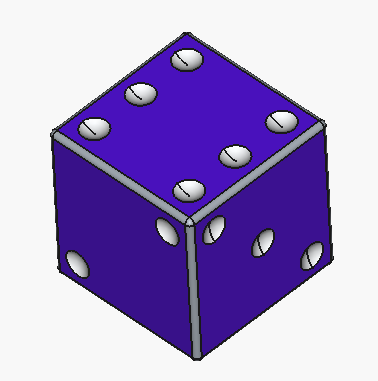
figure 13 Le dé terminé (dé-terminé)
Mais ce sera plus réaliste, si vous faites M Affichage > style de représentation > ombré.
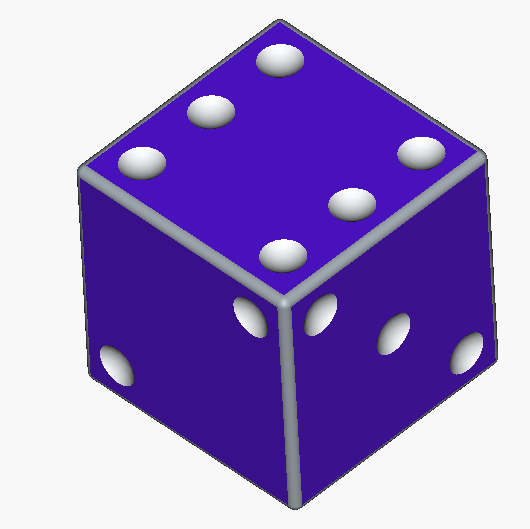
(15EnOmbréNonFilaire
E - conclusion
Si vous avez suivi mon précédent article, vous avez apprécié la simplicité de l'atelier Part. Mais l'atelier Part design se révèle parfois (souvent?) indispensable.
Si vous n'avez pas étudié l'article sur part design, ce serait une bonne idée de vous y mettre ...
******** © M GUIGNARD 2025 *******
======================================

Comments powered by CComment